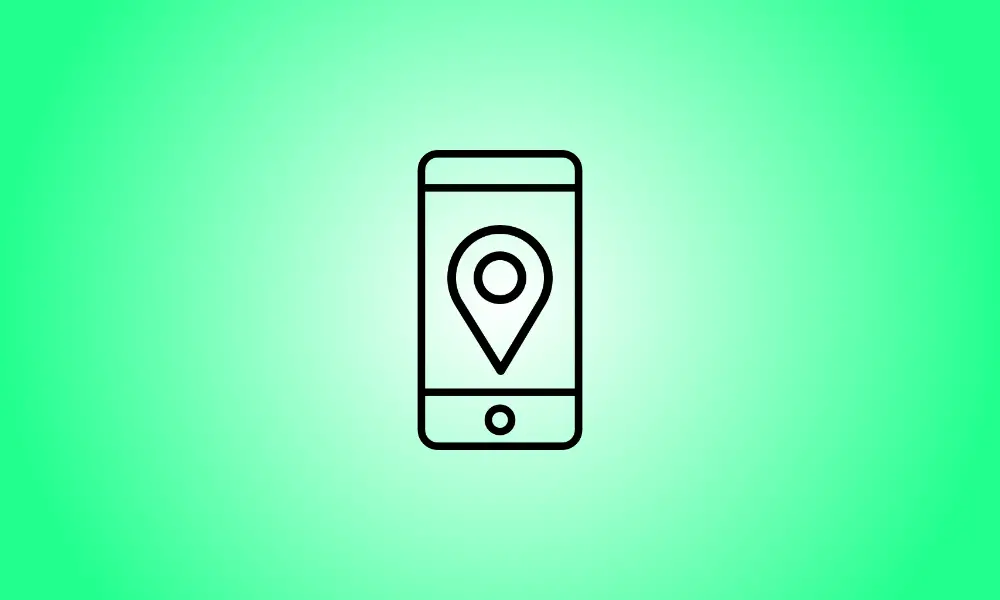introduzione
Stai pianificando un lungo viaggio? Che tu sia immerso in un parco nazionale o semplicemente su una strada solitaria, potresti essere senza un servizio di telefonia mobile. Ecco come il tuo iPhone potrebbe continuare a fornire istruzioni anche quando non sei connesso a Internet.
Il problema: Apple Maps non supporta la navigazione offline
Anni dopo un inizio difficile, Apple Maps è diventata un'applicazione per mappe straordinariamente buona. Tuttavia, al software Maps integrato nell'iPhone manca una caratteristica fondamentale: la possibilità di scaricare mappe per l'utilizzo offline.
Se inizi a navigare verso un luogo mentre hai ancora un segnale, Maps può aiutarti facilmente a raggiungere la tua destinazione anche se il segnale si interrompe lungo il percorso. Tuttavia, se tenti di navigare di nuovo senza un segnale dati, Maps non ti assisterà.
Ciò rende le mappe particolarmente inefficaci per la navigazione attraverso diversi parchi nazionali, ad esempio. Può portarti lì, ma non indietro.
Per aggirare questo problema, avrai bisogno di un'app mappa di backup da utilizzare quando sei senza una connessione dati.
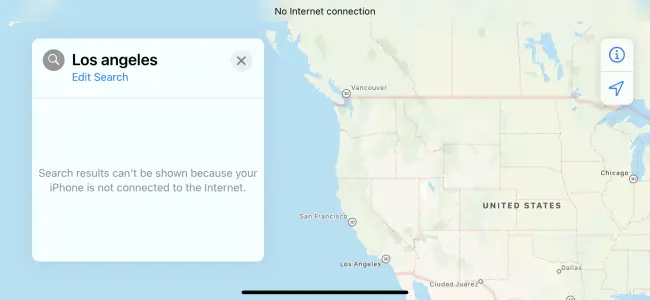
Opzione 1: scarica enormi mappe offline in QUESTA POSIZIONE WeGo
Sono disponibili diverse applicazioni di mappe offline per iPhone. Ci divertiamo QUI WeGo. È completamente gratuito, compatibile con Apple CarPlay e ti consente di scaricare enormi regioni di mappe. Puoi scaricare una mappa di tutti gli Stati Uniti o semplicemente di uno o più stati, ad esempio. Puoi anche scaricare mappe di intere nazioni. (Una mappa di tutti gli Stati Uniti d'America consuma circa 7,83 GB di spazio di archiviazione su un iPhone.)
Questa non è una semplice mappa che mostra la tua posizione; puoi anche chiedere QUI WeGo istruzioni per la navigazione e cercare località e punti di interesse sulla mappa completamente offline.
Anche se preferisci Apple Maps, avere uno strumento di backup come questo è un'idea intelligente per guidare su lunghe distanze. Quando la rete dati non è disponibile, puoi fare affidamento sulle tue mappe offline.
Per utilizzare questa funzione, scarica e apri l'app. Premi "Gestisci mappe" nella parte inferiore dello schermo, scorri verso il basso e tocca "Scarica nuove mappe". Puoi quindi scegliere il continente e la nazione per cui desideri scaricare le mappe.
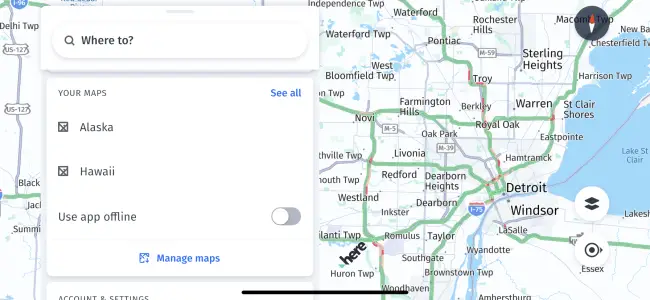
Opzione 2: scarica le aree in Google Maps offline
A differenza di Apple Maps, l'app per iPhone di Google Maps include mappe offline. Tuttavia, non è così esteso come QUI WeGo: puoi scaricare solo piccole sezioni e Google Maps è irremovibile nell'aggiornarle continuamente. Google Maps, d'altra parte, ti consente di cercare posizioni sulla mappa offline e fornisce anche istruzioni di viaggio.
Nonostante questi inconvenienti, questo strumento è molto utile. Dopotutto, Google Maps è un'eccellente applicazione di mappatura. Poiché puoi scaricare una vasta regione, è particolarmente utile per scaricare la tua città e l'area circostante o un'area in cui stai andando. Tuttavia, non è adatto per lunghi viaggi su strada e non c'è modo di scaricare un'intera nazione contemporaneamente.
Per utilizzare Google Maps offline su un iPhone, scarica e avvia l'app Google Maps. Nell'area in alto a destra dello schermo, premi il simbolo del tuo profilo e poi "Mappe offline". Da qui, tocca "Seleziona la tua mappa" e ingrandisci o rimpicciolisci per selezionare una particolare regione di Google Maps per l'utilizzo offline. Questa procedura può essere ripetuta per scaricare varie regioni della mappa.
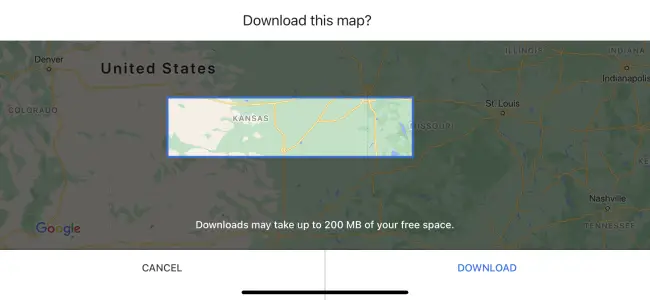
Naturalmente, questi non sono gli unici metodi per ottenere mappe offline. Nell'iPhone App Store sono disponibili numerose applicazioni aggiuntive per mappe offline. Vorremmo solo che Apple offrisse un metodo funzionale per utilizzare Apple Maps quando il tuo iPhone non è connesso a Internet.